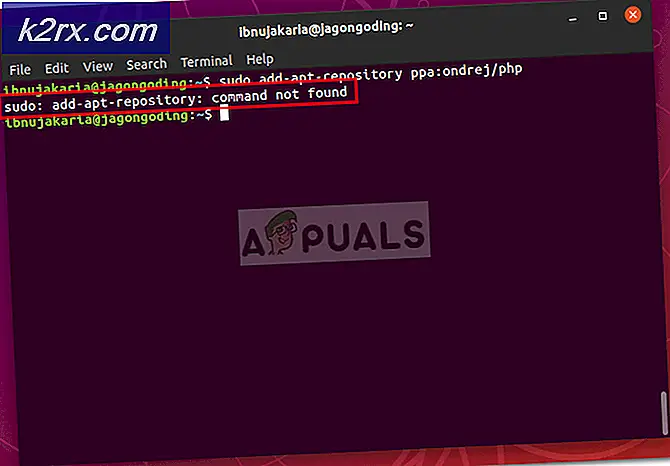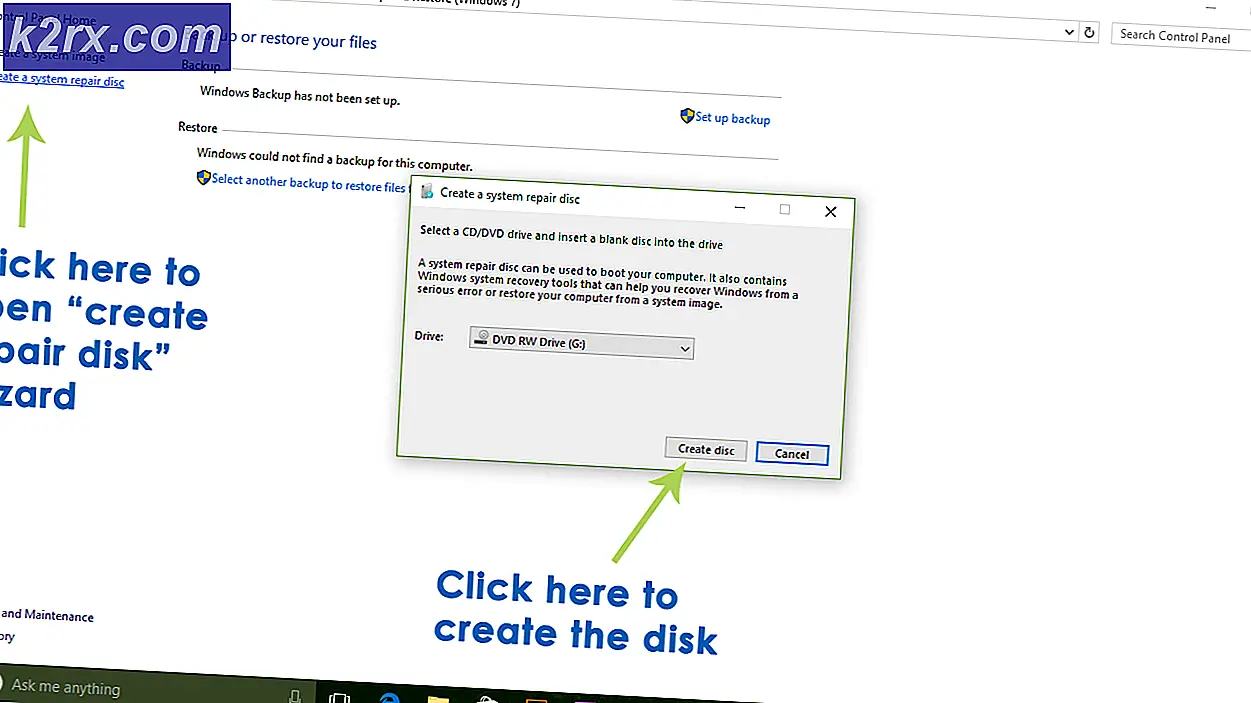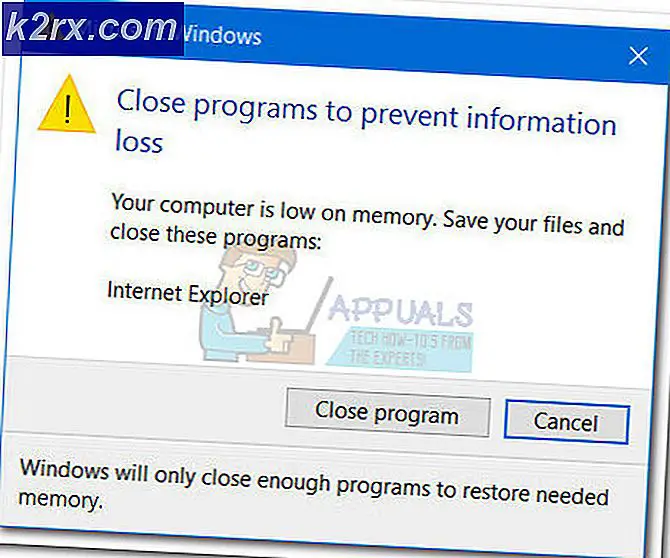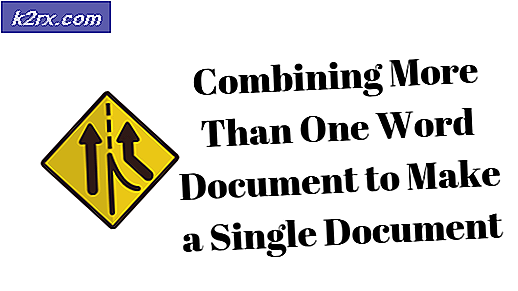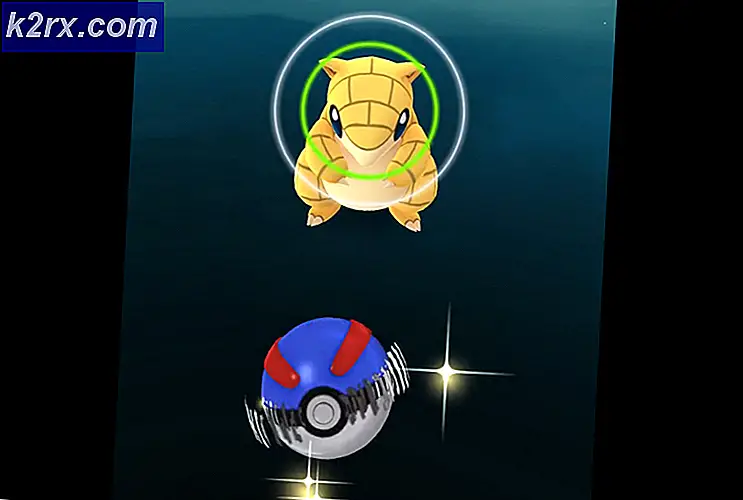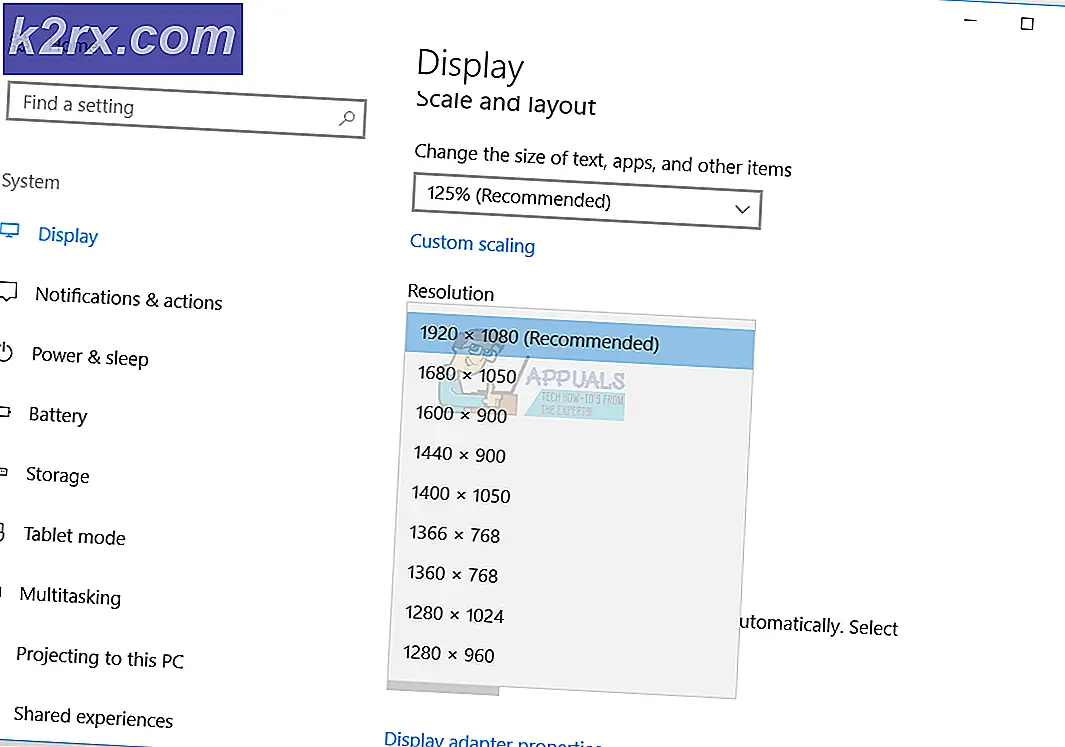SOLVED: Brother Control Center er svært langsom å svare
Brother Control Center er en programvare som følger med Brother-skrivere. Det gir rask og enkel tilgang til maskinens funksjoner som kopiering, utskrift og PC-FAX direkte fra datamaskinen. Det lar deg også konfigurere maskinens innstillinger fra PCen. Selv om ikke alle Brother-skrivere støtter disse funksjonene, støtter de fleste moderne Brother-skrivere disse funksjonene via Control Center.
Kontrollsenter leveres på en CD med hver maskin, og du kan også laste den ned fra nedlastingsdelen av Brothers nettsted.
Brother Control Center er sakte å svare
Mange brukere rapporterte at Brother Control Center plutselig ble veldig sakte. En bruker rapporterte at det tok fire minutter i gjennomsnitt bare for å skanne en side. Det er mange mulige årsaker til slike problemer.
Her er noen vanlige løsninger på dette problemet.
Løsning 1: Løsne og fest USB-kabelen
Hvis du bruker USB-kabel, må du bare koble kabelen og deretter sette den på igjen. Noen brukere rapporterte at denne enkle løsningen virket for dem, og deres Brother Control Center svarer nå normalt. Hvis dette ikke løser problemet, kan du prøve den neste løsningen.
PRO TIPS: Hvis problemet er med datamaskinen eller en bærbar PC / notatbok, bør du prøve å bruke Reimage Plus-programvaren som kan skanne arkiver og erstatte skadede og manglende filer. Dette fungerer i de fleste tilfeller der problemet er oppstått på grunn av systemkorrupsjon. Du kan laste ned Reimage Plus ved å klikke herLøsning 2: Kontroller nettverket
Hvis Brother-maskinen din er koblet til et nettverk, kobler du det til nettverket igjen. Hvis den er koblet via Ethernet, kobler du ut Ethernet og setter den inn igjen, etterfulgt av en omstart av ruteren. Hvis den er koblet til via WiFi, gjør du det trådløse oppsettet fra skriverens kontrollpanel. (instruksjoner finner du i håndboken).
Løsning 3: Sjekk om en nyere versjon av kontrollsenter er tilgjengelig for maskinen din
Gå til Brothers nettside, naviger til nedlastingsseksjonen og sjekk om en nyere versjon for maskinmodellen din er tilgjengelig. Hvis en nyere versjon er tilgjengelig, avinstallerer du gjeldende versjon, og laster ned og installerer den nyeste versjonen.
Løsning 4: Oppdater firmware
Brother anbefaler sterkt at du oppdaterer maskinens fastvare. Besøk Brothers nettside og sjekk om en nyere firmware for maskinen din er tilgjengelig. Hvis du bestemmer deg for å oppgradere maskinens fastvare, må du lese alle retningslinjene før du prøver å oppdatere. (instruksjoner finner du i håndboken)
PRO TIPS: Hvis problemet er med datamaskinen eller en bærbar PC / notatbok, bør du prøve å bruke Reimage Plus-programvaren som kan skanne arkiver og erstatte skadede og manglende filer. Dette fungerer i de fleste tilfeller der problemet er oppstått på grunn av systemkorrupsjon. Du kan laste ned Reimage Plus ved å klikke her